Настройка шаблонов этикеток
В этой статье расскажем Вам о преимуществах работы с этикетками через SelSup, а также о том, как настроить шаблоны этикеток.
Преимущества работы с этикетками через Selsup
- Все дизайны этикеток формируются автоматически;
- Вы можете легко печатать этикетки с разными ШК для разных маркетплейсов;
- Этикетки можно скачать в pdf или сразу пустить на принтер;
- Нужная этикетка печатается на нужном принтере без вызова диалогового окна;
- Вы можете настроить сколько печатать этикеток при одном нажатии на иконку принтера.
Шаблонные этикетки
По умолчанию в SelSup уже добавлены необходимые этикетки.
Чтобы просмотреть их или настроить, перейдите в раздел Настройки - Этикетки.
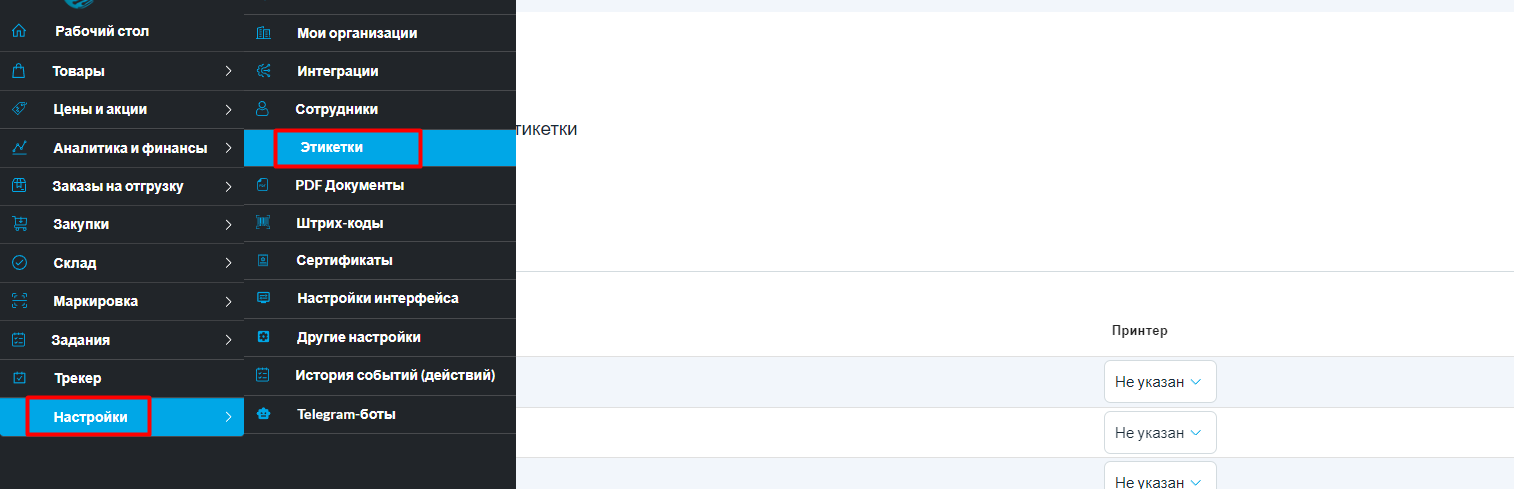
Пролистайте страницу до таблицы. В этой таблице собраны самые необходимые этикетки.
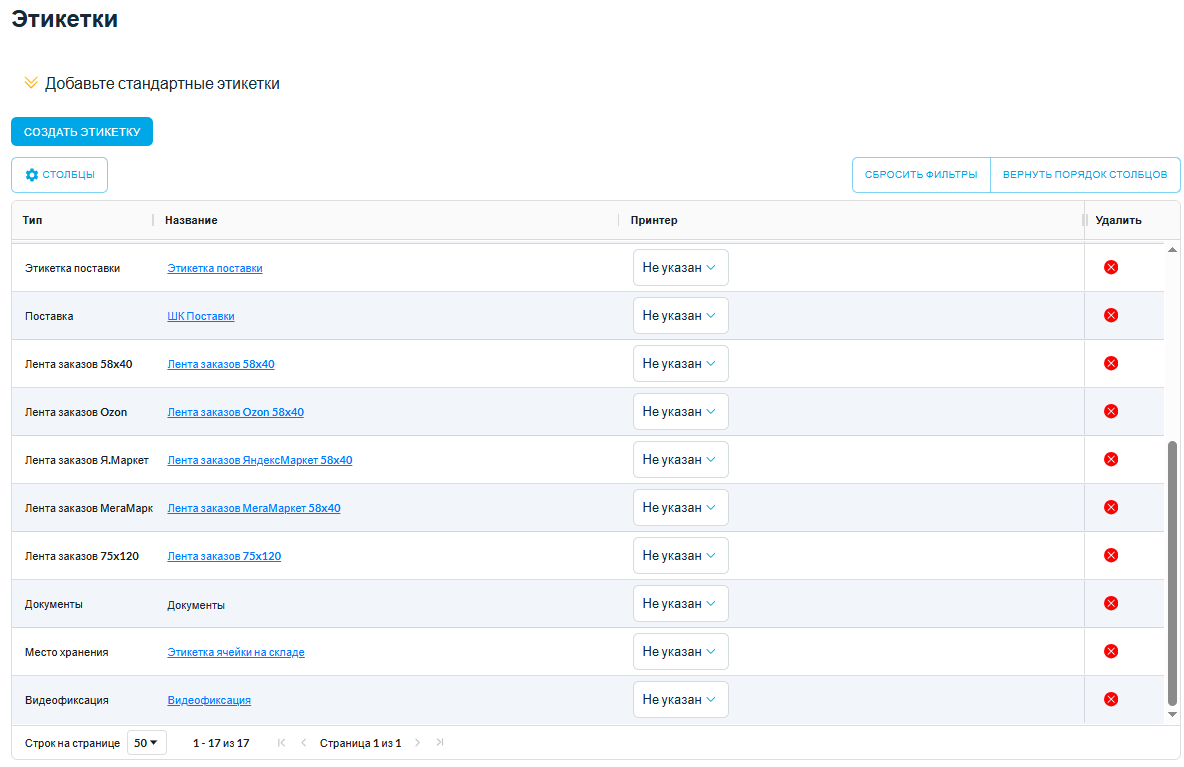
Если вам нужно добавить еще этикетки, выберите необходимые шаблоны из списка развернув вкладку "Добавьте стандартные этикетки"(этикетки — маркировка и товар добавлены по умолчанию).
- Товарная этикетка — понадобится обязательно всем. На ней указан штрихкод товара, информация о производителе и т.д.;
- ШК короба — клеится на коробку для идентификации содержимого короба при поставках, актуальна если вы поставляете на Wildberries;
- Этикетка ячейки на складе и Этикетка хранения товара — для тех кто работает по FBS и использует адресное хранение на складе;
- Заказ Wildberries — пригодится тем, кто отгружает на Wildberries по схеме FBS;
- Заказ МегаМаркет — для тех, кто отгружает на МегаМаркет по схеме FBS;
- Заказ Яндекс.Маркет — для тех, кто отгружает на Яндекс.Маркет по схеме FBS;
- Заказ Ozon — пригодится тем, кто отгружает на Ozon по схеме FBS;
- Товарная этикетка маленькая 58х40мм — распечатывается на термопринтере и клеится на пакет или товарную бирку. На ней печатается название и штрих-код товара, информация о производителе, продавце;
- Большая этикетка хранения товара — клеится на упаковку товара. Уникально идентифицирует товар на складе. Включает в себя товарную этикетку;
- Этикетка поставки — печатается на сатиновой ленте через термопринтер. Вы можете поставить отдельный принтер для сатиновой ленты или менять ленту и рибон на обычном принтере;
- Штрих-код поставки — распечатывается и клеится на лист А4 при сдаче заказов на склад Wildberries;
- Товар ленты заказов 58 на 40 — этикетка с информацией о товаре в ленте заказов для Wildberries;
- Товары ленты заказов 75 на 120 — этикетка с информацией о товаре в ленте заказов для Ozon, Яндекс.Маркет и МегаМаркет;
- Документы — позволяет указать принтер для печати документов A4;
- Видеофиксация — даже если на вашем складе нет видеофиксации, этикетка послужит дополнительным механизмом борьбы с подменой товара. Подробно об Этикетке видеофиксации рассказали в этой статье;
- Розничный заказ.
- DBS заказ - распечатывается в комплектации заказов, если заказ доставляется силами продавца или сторонними службами.
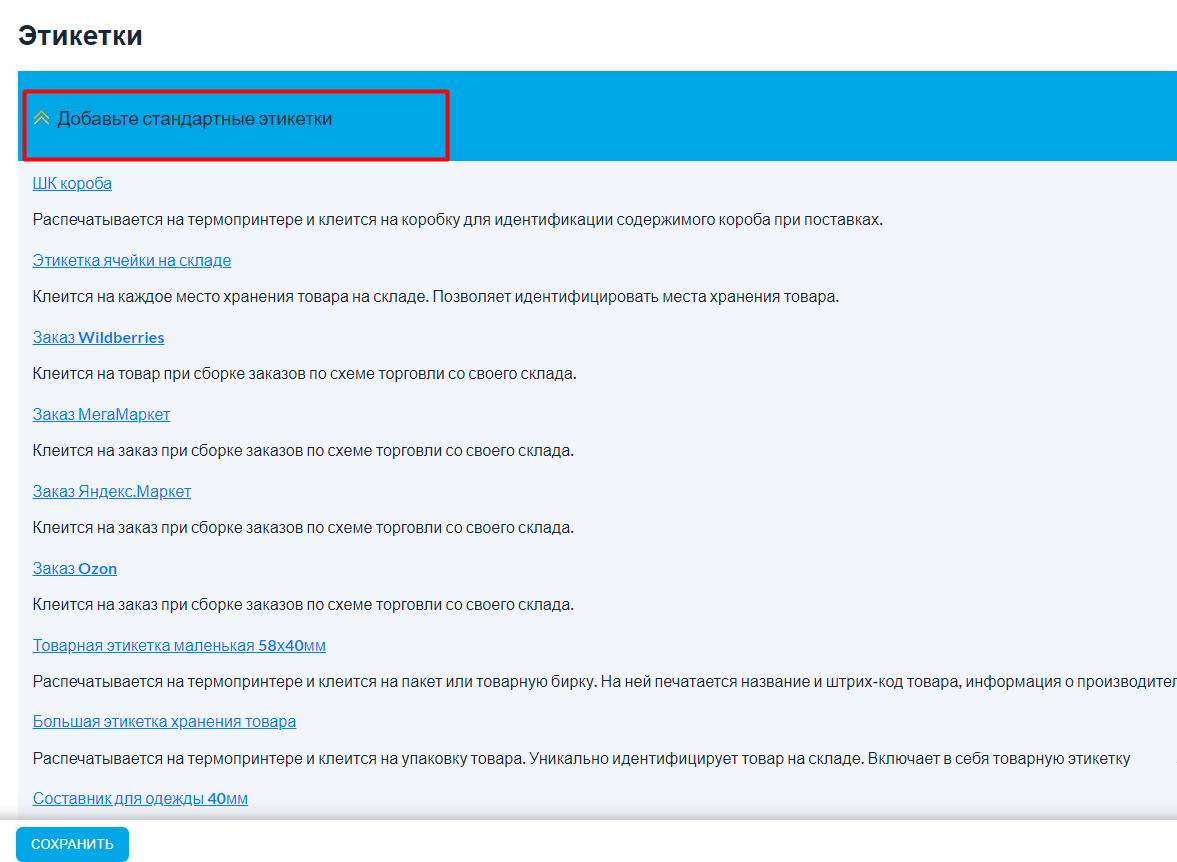
Как создать свою этикетку
Если предложенные шаблоны этикеток вам не подойдут (что бывает крайне редко), то есть возможность создать свой шаблон этикетки.
Для этого в разделе Настройки - Этикетки нажмите кнопку "Создать этикетку".
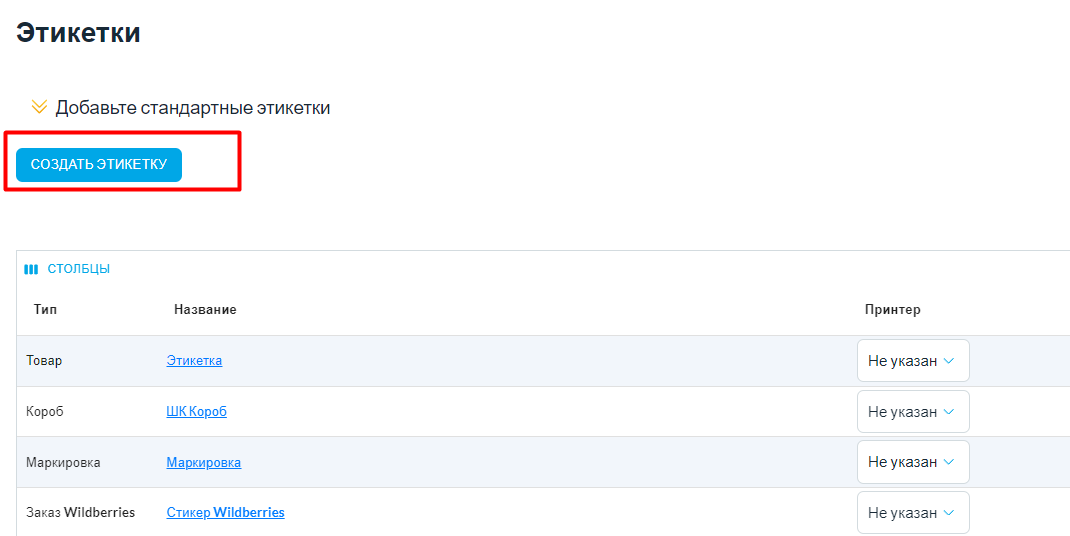
Выберите для какого шаблона создаете этикетку, заполните поля, чтобы настроить этикетку и ее вид.
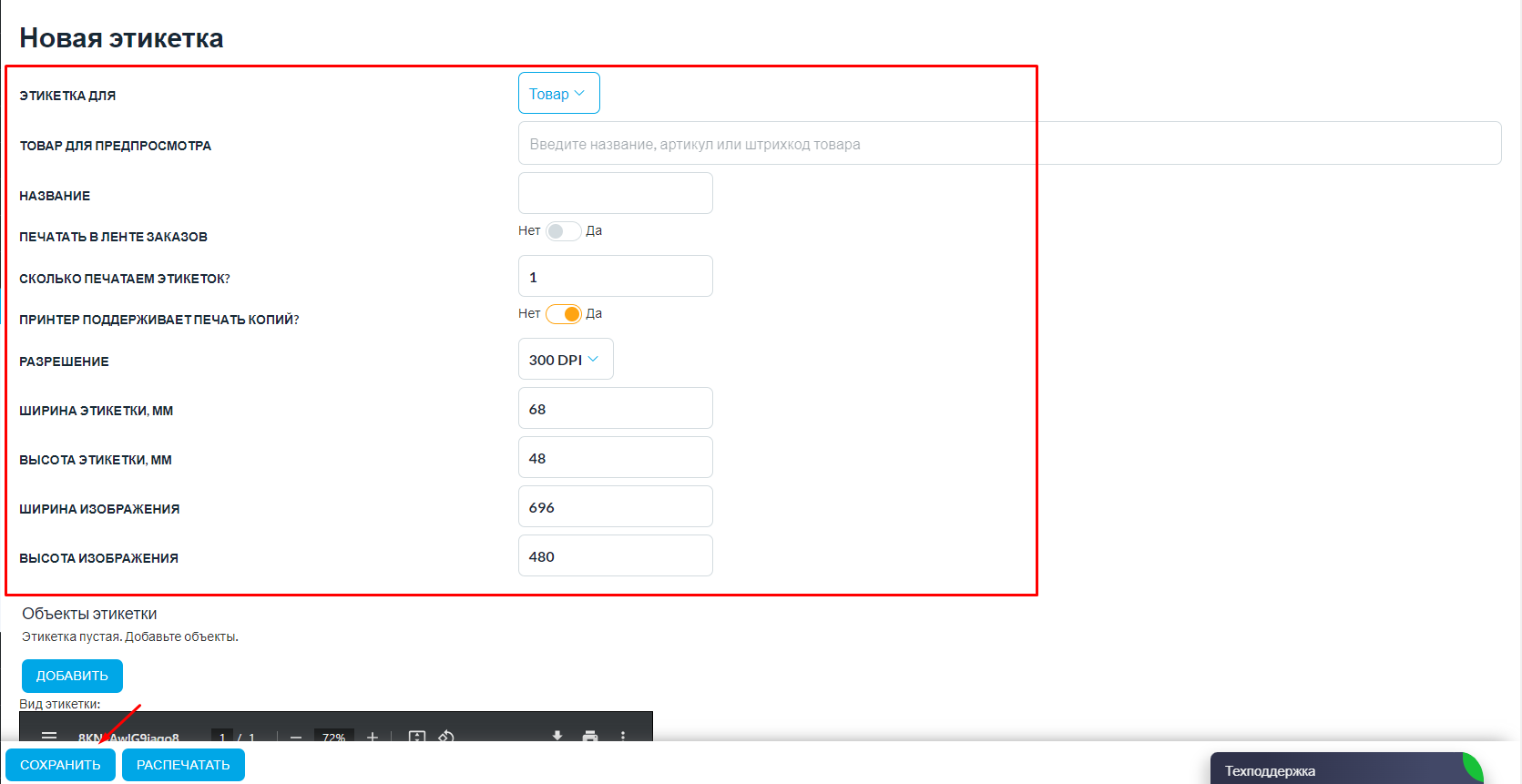 Нажмите "Сохранить", чтобы добавить этикетку в SelSup.
Нажмите "Сохранить", чтобы добавить этикетку в SelSup.
Обращаем внимание, что наши консультанты оказывают техническую поддержку только по шаблонным этикеткам.
ВверхКак отредактировать этикетку
В SelSup много готовых шаблонов этикеток. Вы можете редактировать их по своему усмотрению.
Видео по работе с этикетками:
Для примера возьмём этикетку товара. Аналогичным образом вы можете изменить любую другую этикетку из списка.
Выберите нужную этикетку.
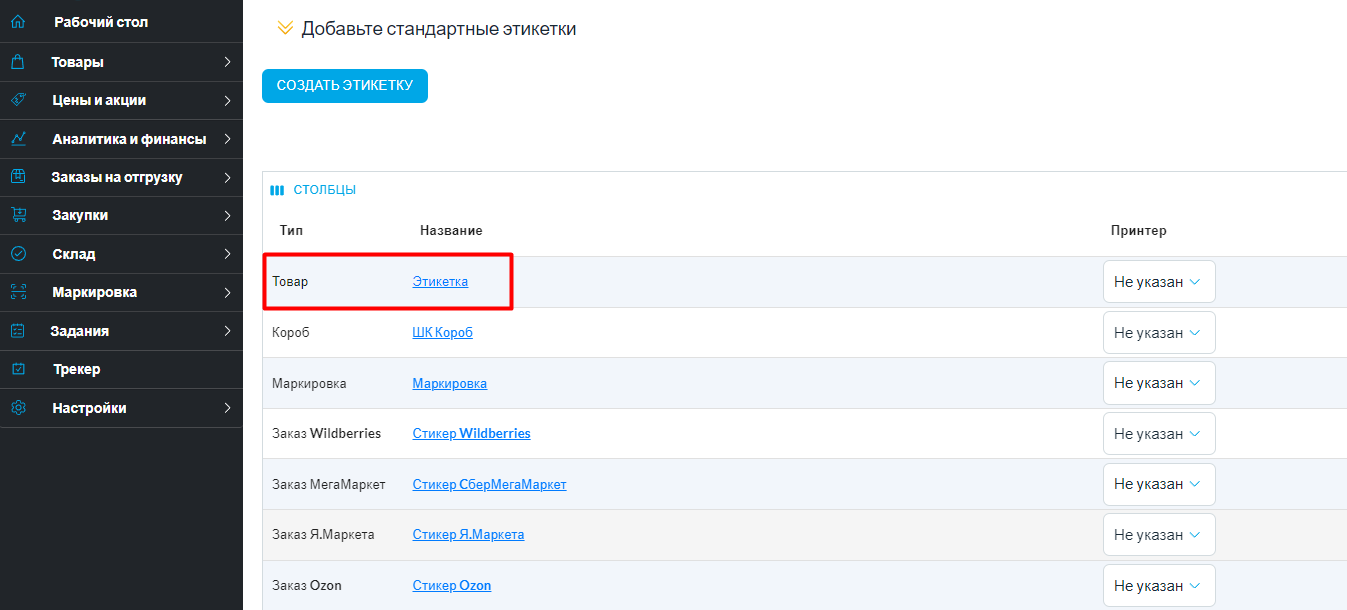 Откроется окно с настройками этикетки.
Откроется окно с настройками этикетки.
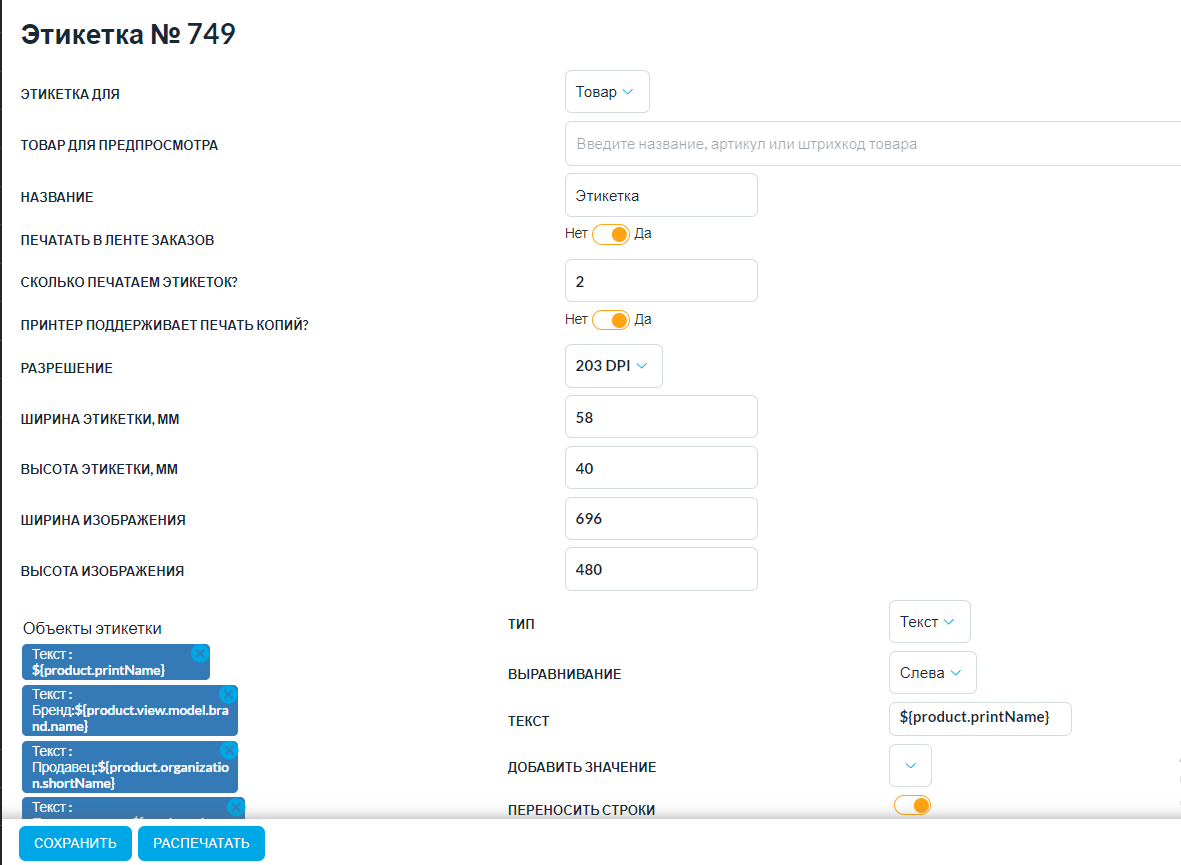
Можно изменить следующие параметры:
- сколько печатать этикеток за один раз,
- размер этикетки: ширина и высота,
- типы и порядок объектов на этикетке: текст, штрихкод, изображение;
- перенос строк,
- максимальное количество строк,
- размер текста,
- шрифт,
- отступы от краёв.
В нижней части окна отображается ваша этикетка. Меняйте и смотрите, как она будет выглядеть.
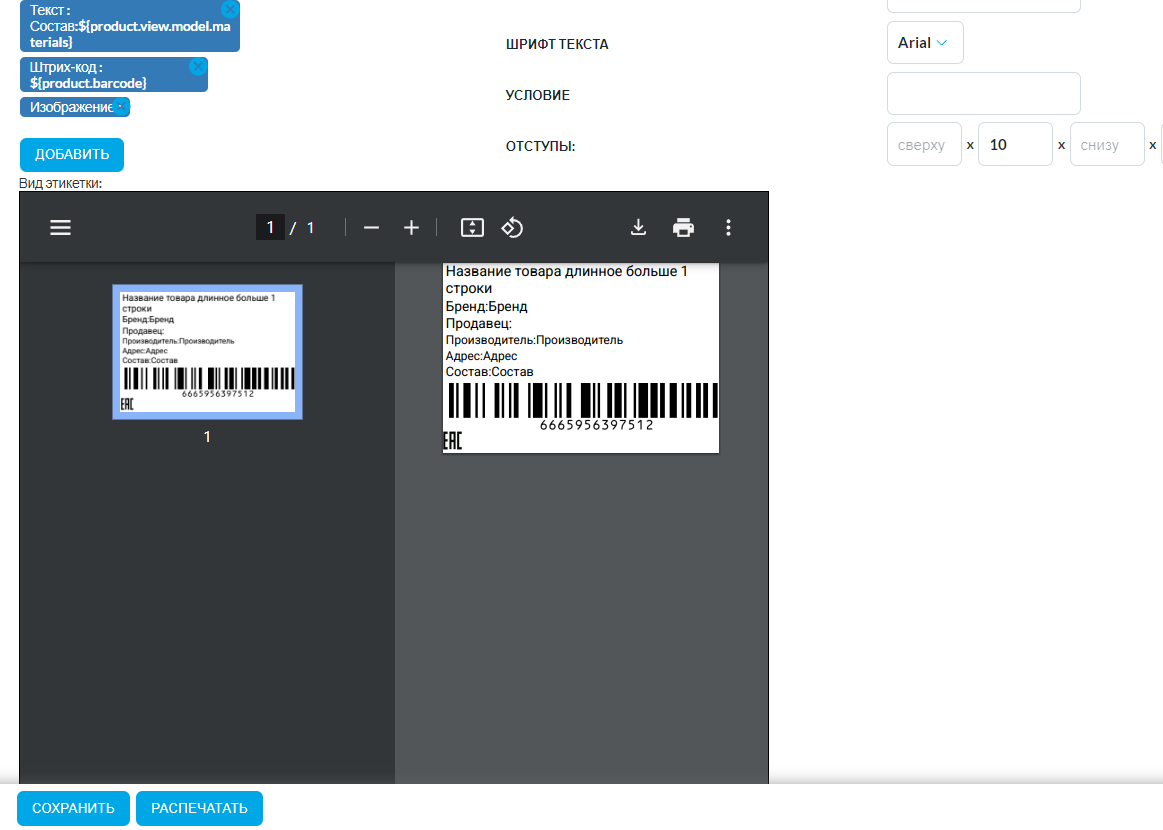
По умолчанию SelSup выбирает товар для предпросмотра автоматически. Чтобы посмотреть дизайн этикетки для определённого товара, выберете его в строке Товар для предпросмотра.
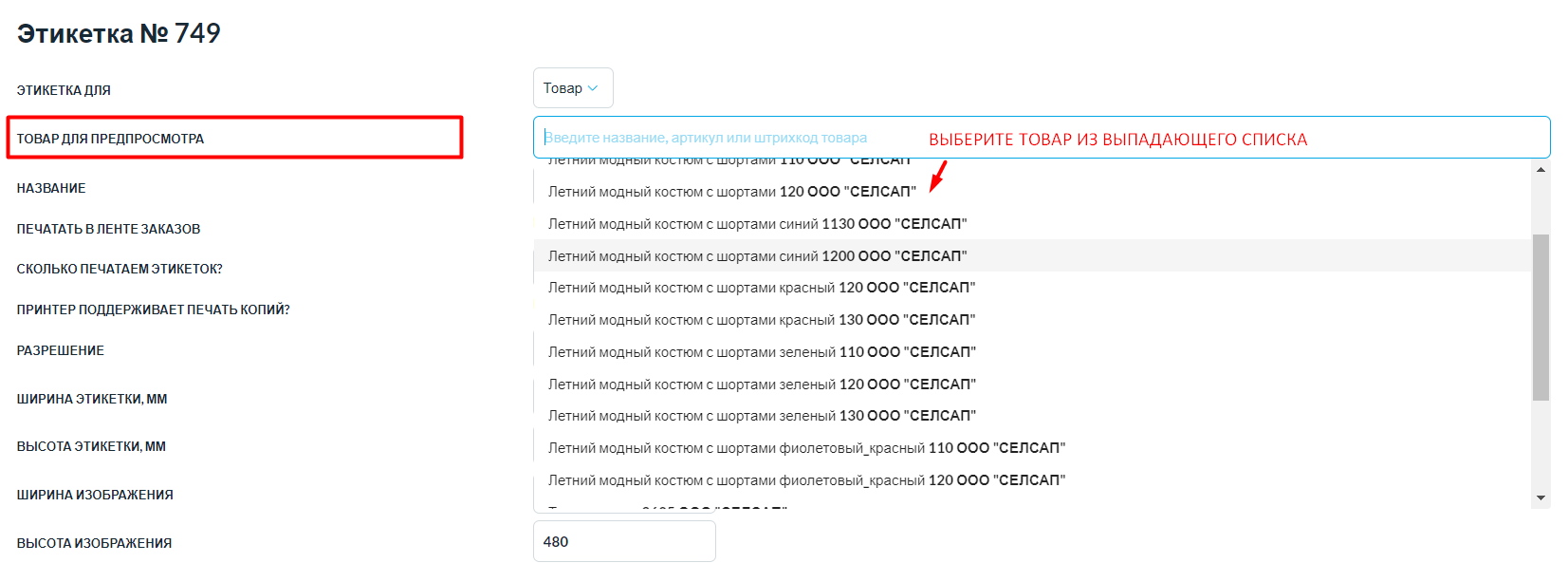
Как редактировать объекты на этикетке
Всего есть три объекта, которые можно менять: текст, штрихкод и изображение. Остальные типы объектов — Повторяемый текст, Уход за вещами и Текст Wildberries — не используются.
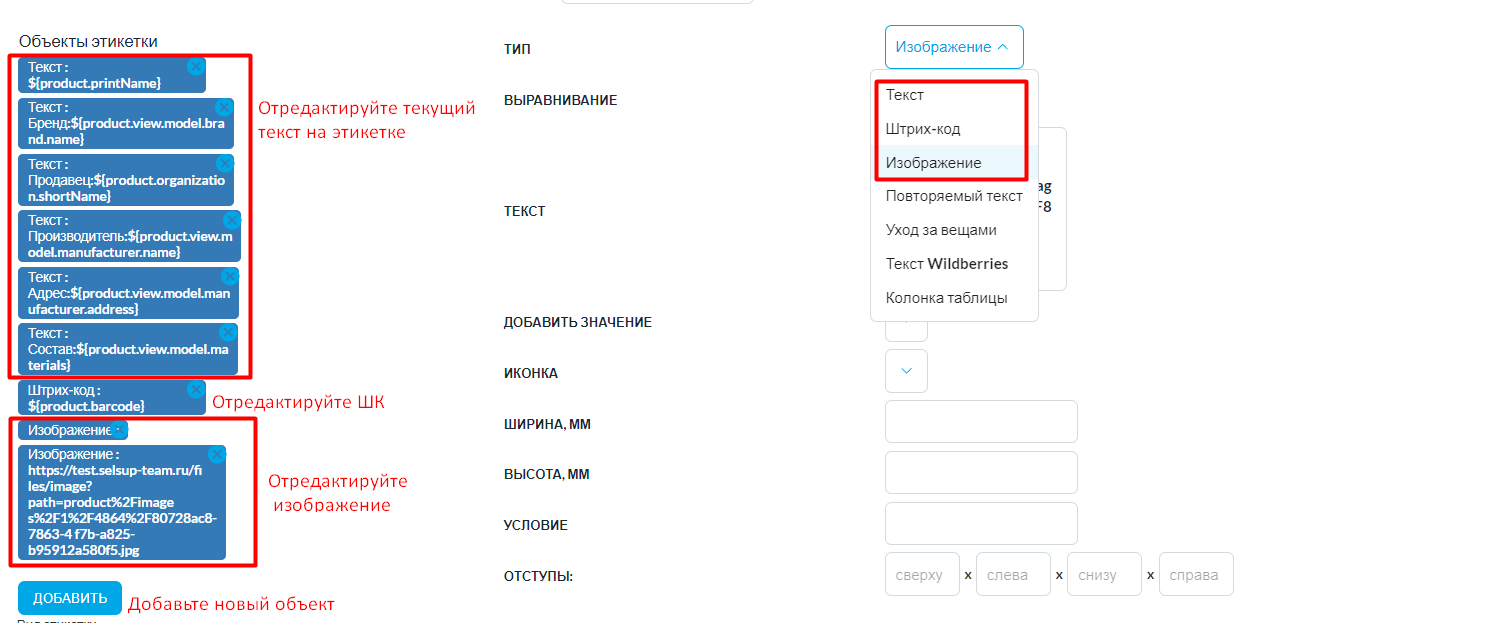 У объектов можно менять: добавлять, удалять, изменять порядок расположения и содержимое.
У объектов можно менять: добавлять, удалять, изменять порядок расположения и содержимое.
Чтобы удалить объект, нажмите на крест в углу рамки. Чтобы добавить новый объект, нажмите кнопку «Добавить». Если нужно переместить объект, зажмите его правой кнопкой мыши и перетащите в другое место.
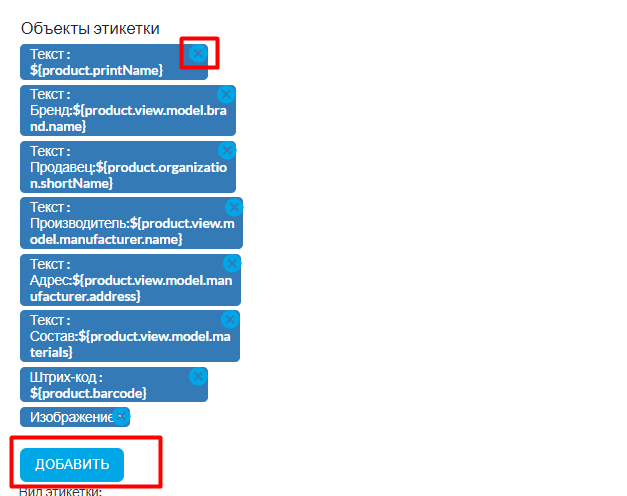
Рассмотрим, как можно редактировать каждый из объектов.
- Текст
Можно выбрать готовое значение из списка или дописать что-то от себя.
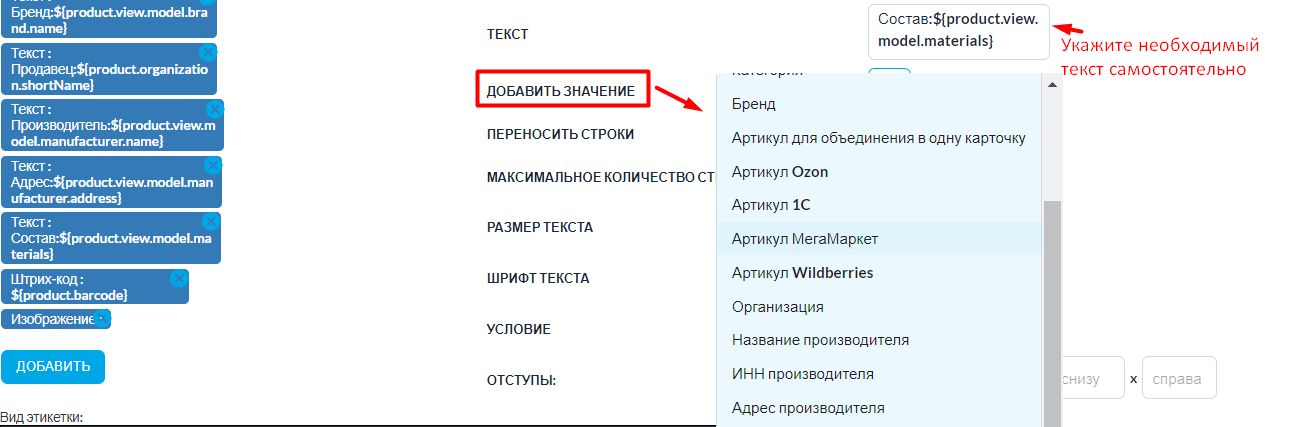
Если хотите добавить свой текст, пишите его снаружи подстановок — не добавляйте символы внутри заготовок. Текст сразу появится на этикетке.
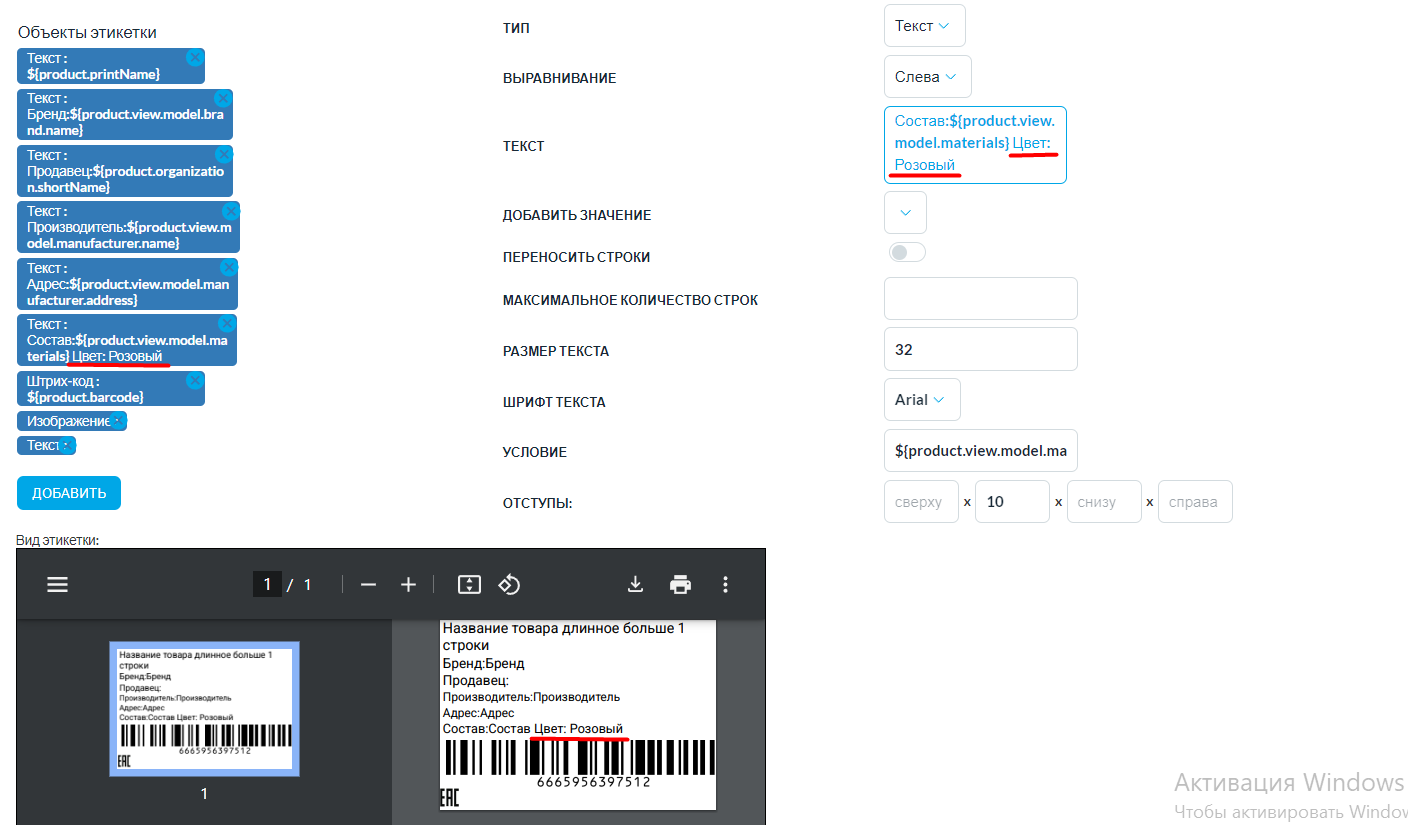 Сразу настройте перенос строк и их количество.
Сразу настройте перенос строк и их количество.
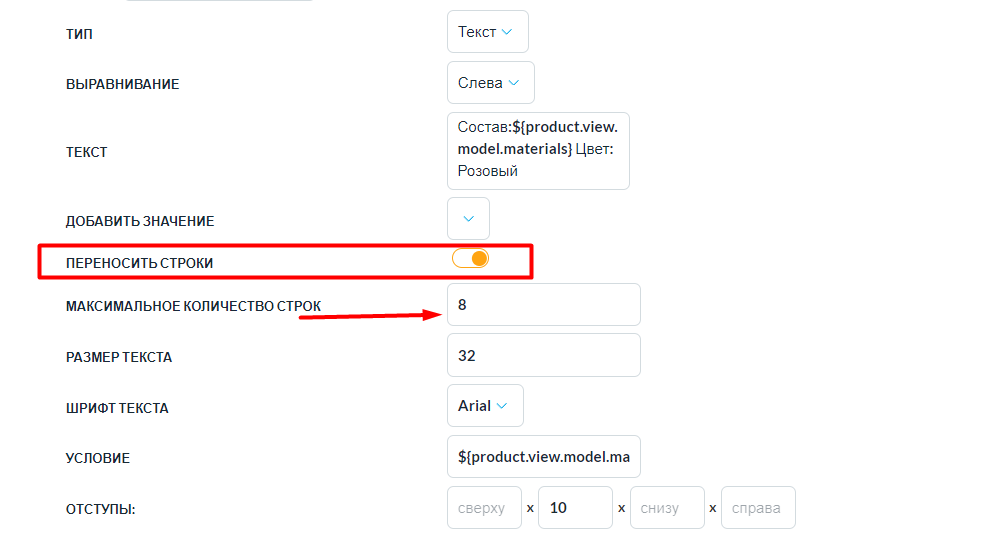
При 1 строке длинный текст обрезается, если выходит за этикетку. Если строк несколько, то текст будет переноситься.
Можно изменить размер текста и шрифт.
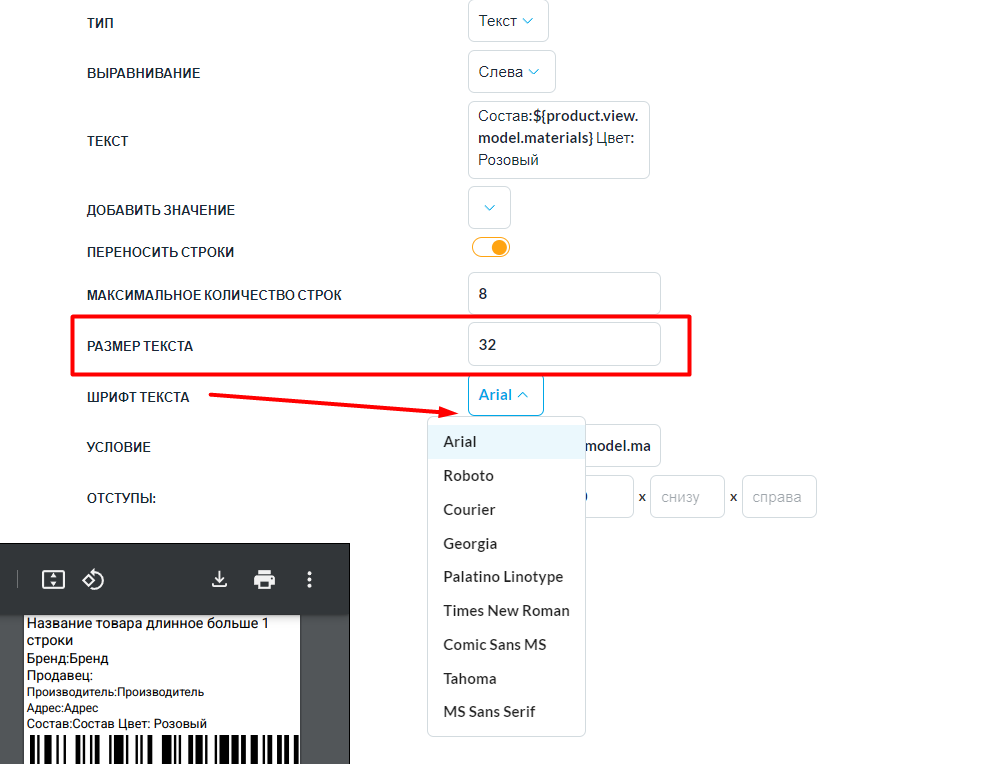
Можно изменить отступы от краев этикетки, чтобы текст немного сдвинулся.
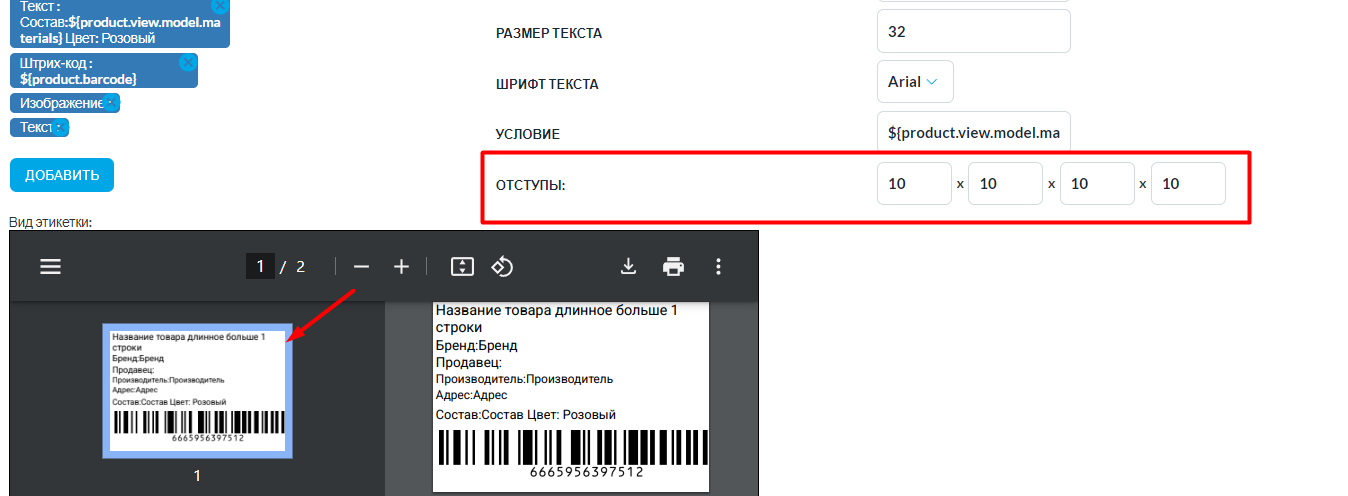
- Штрихкод
Доступны разные виды штрихкодов: EAN 13, EAN 8, Code 128, QR Code, Data Matrix или GS1 Data Matrix.
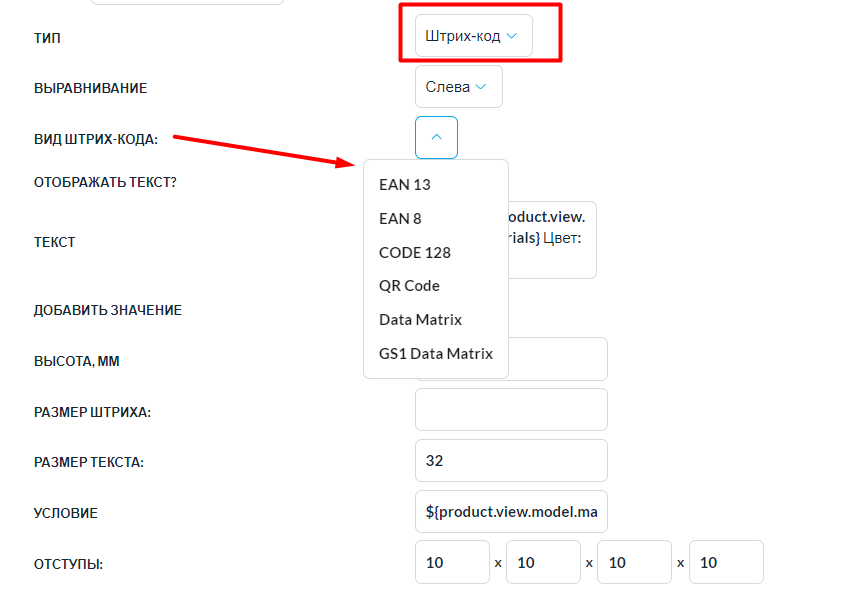
Если выбрать QR Code, то всё, что написано в поле Текст, перенесётся в графический формат. На этикетке появится QR код.
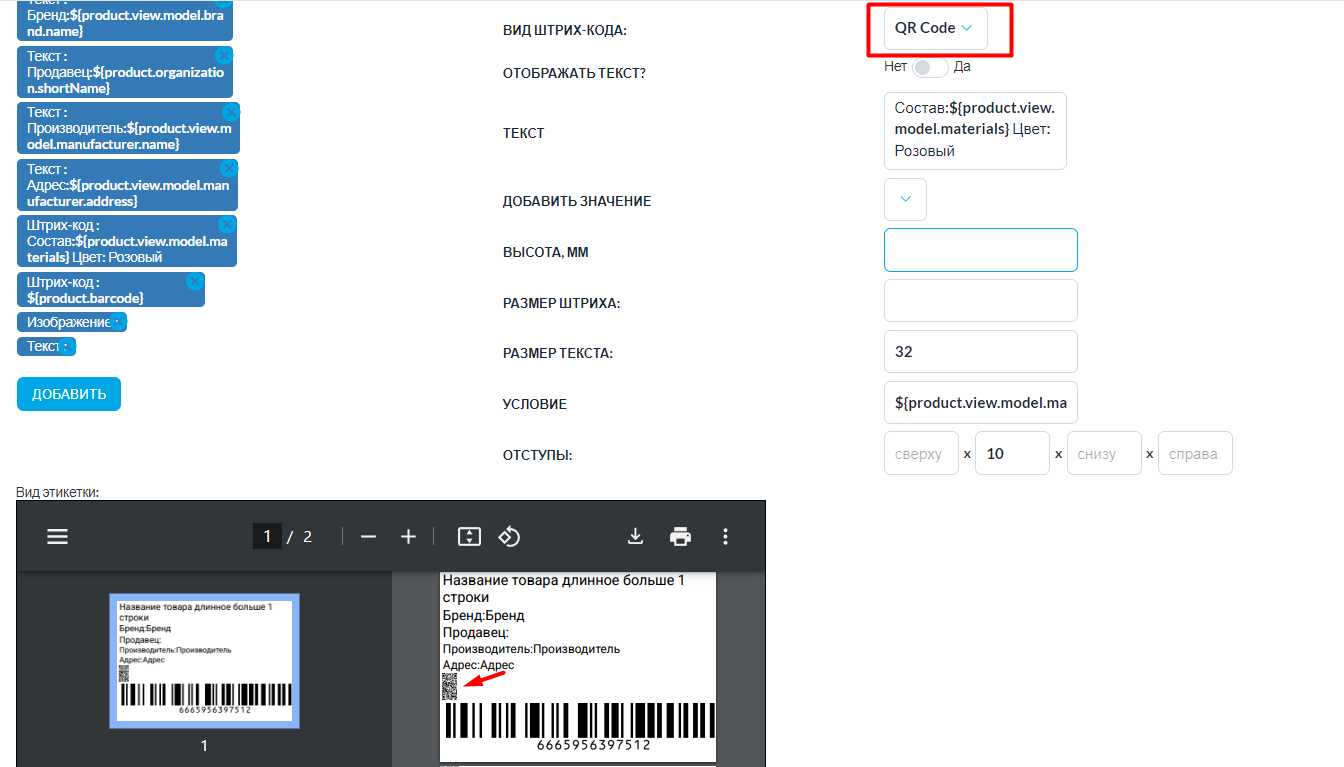
В QR код можно зашифровать ссылку на ваш сайт. Можно изменить размеры самого штрихкода и расстояние между штрихами.
Чтобы штрихкод помещался на экран, уменьшите его высоту.
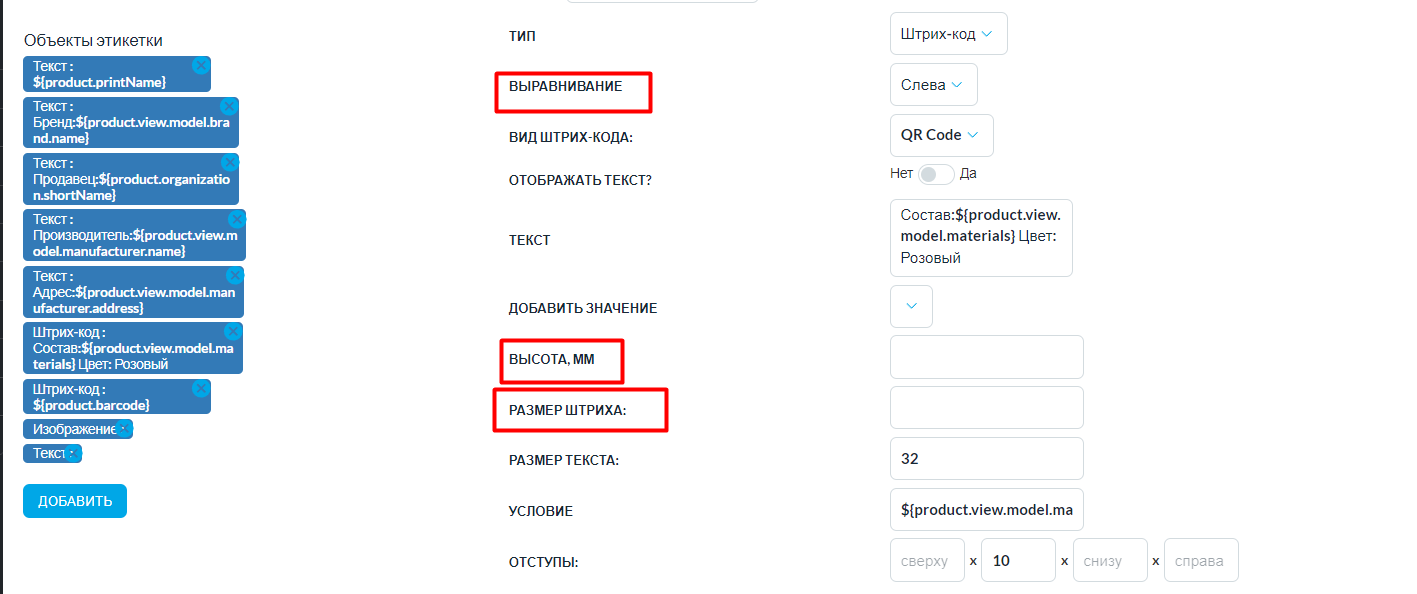
- Изображение
Позволяет добавить на этикетку стандартную иконку, например, EAC, ПЭТФ, ПП, Честный знак, Безопасен для еды.
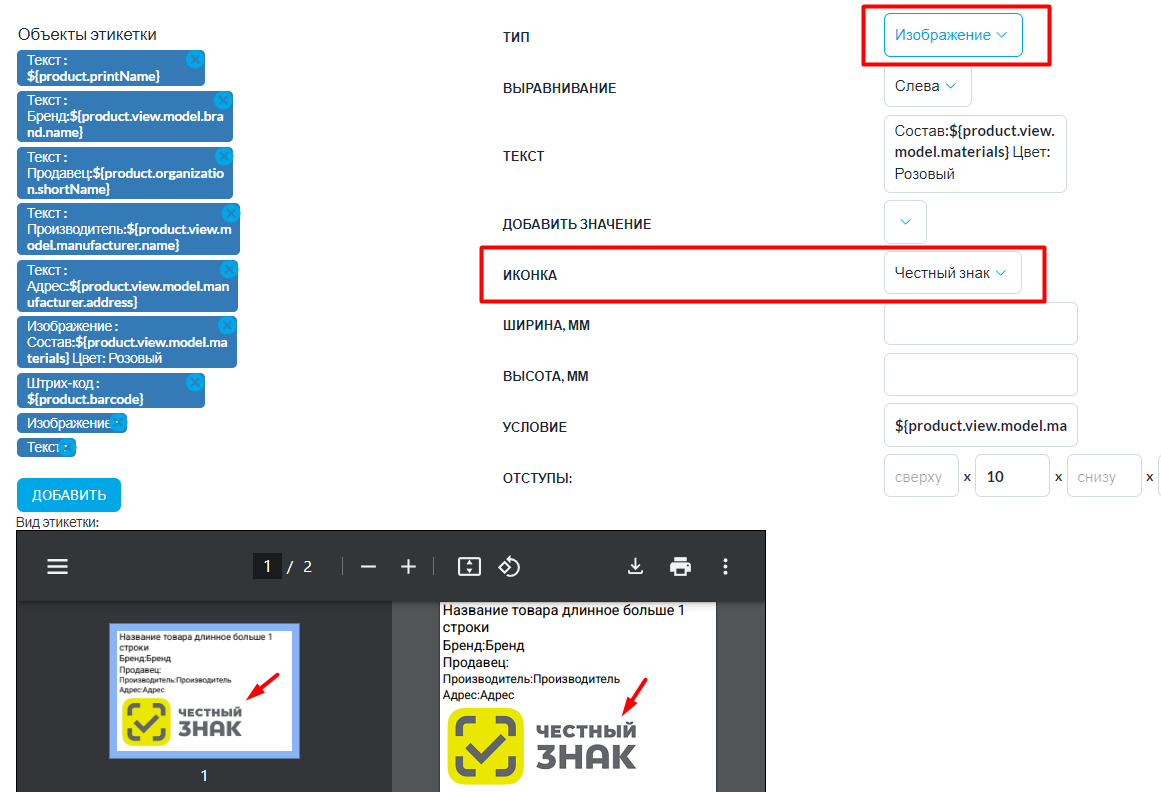
Меняйте высоту иконки, чтобы она смотрелась лучше.
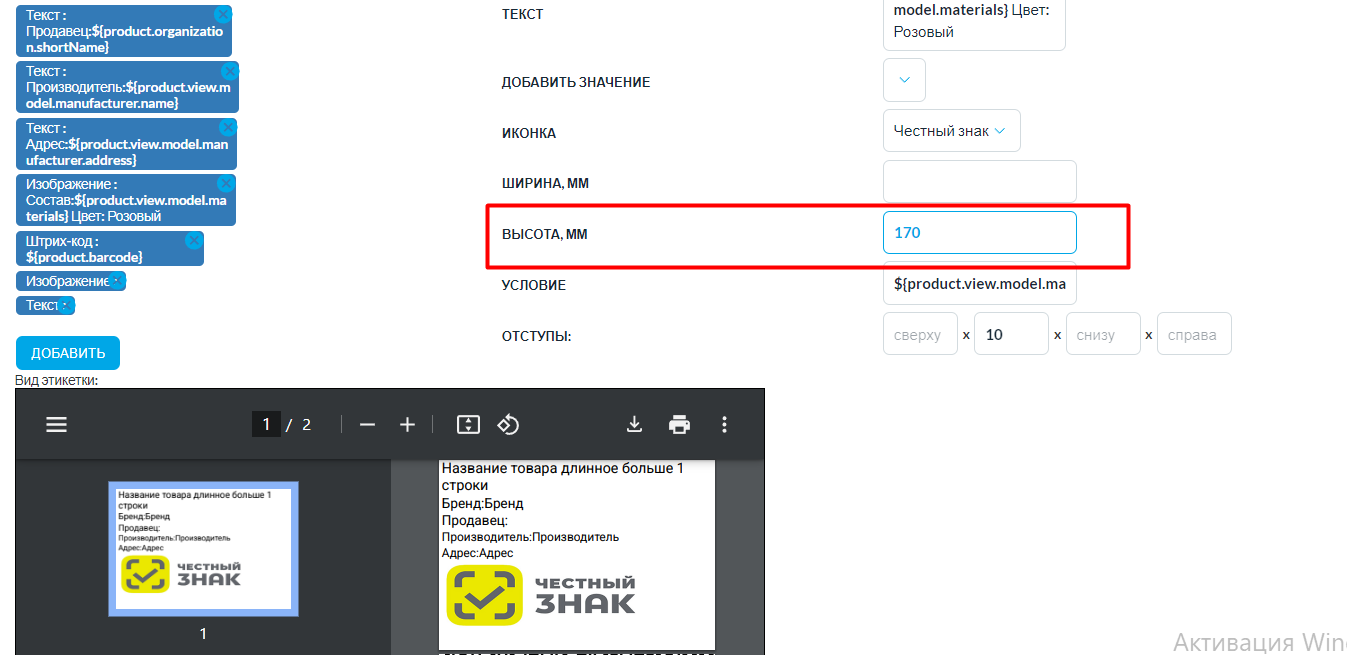 Если хотите добавить свою картинку на этикетку, вставьте её в поле Текст. Сначала картинку нужно загрузить в SelSup. Это можно сделать так: создать несуществующий товар, вставить туда изображение, а потом скопировать ссылку на него.
Если хотите добавить свою картинку на этикетку, вставьте её в поле Текст. Сначала картинку нужно загрузить в SelSup. Это можно сделать так: создать несуществующий товар, вставить туда изображение, а потом скопировать ссылку на него.
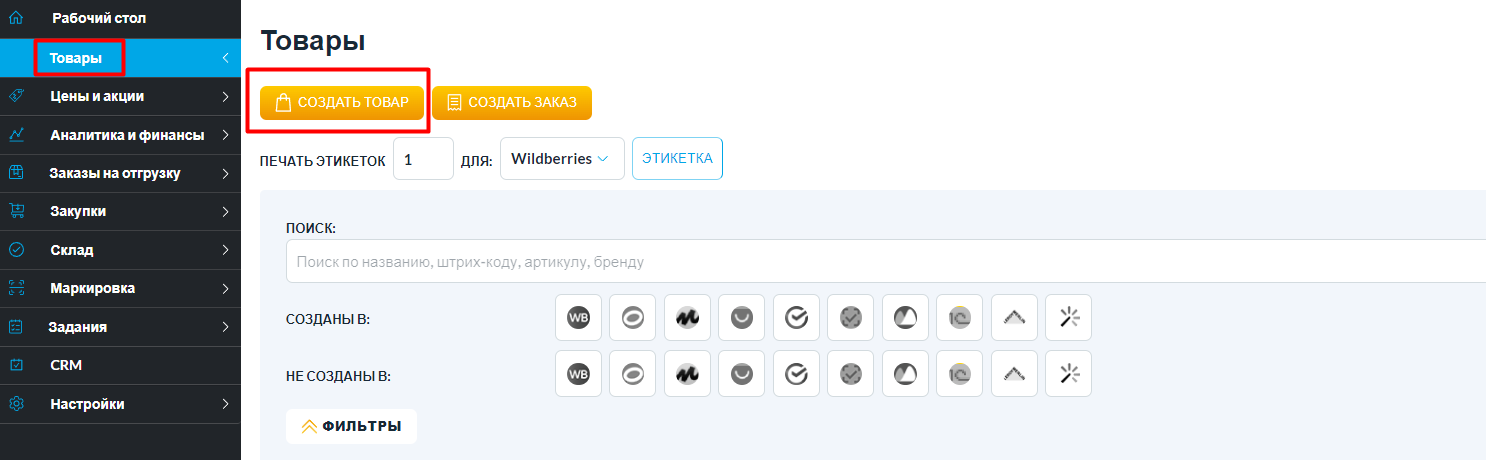
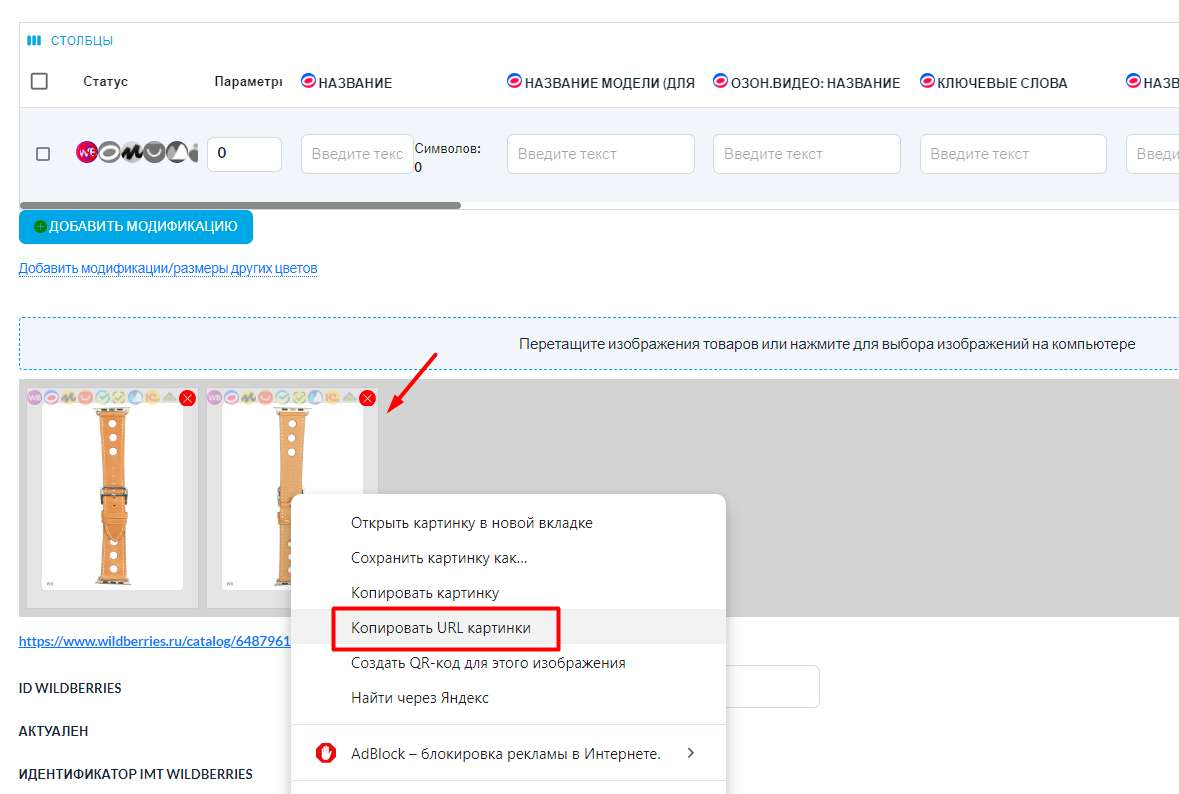
Скопированную ссылку вставьте в поле текст на странице этикетки. Ваша картинка появится на этикетке.
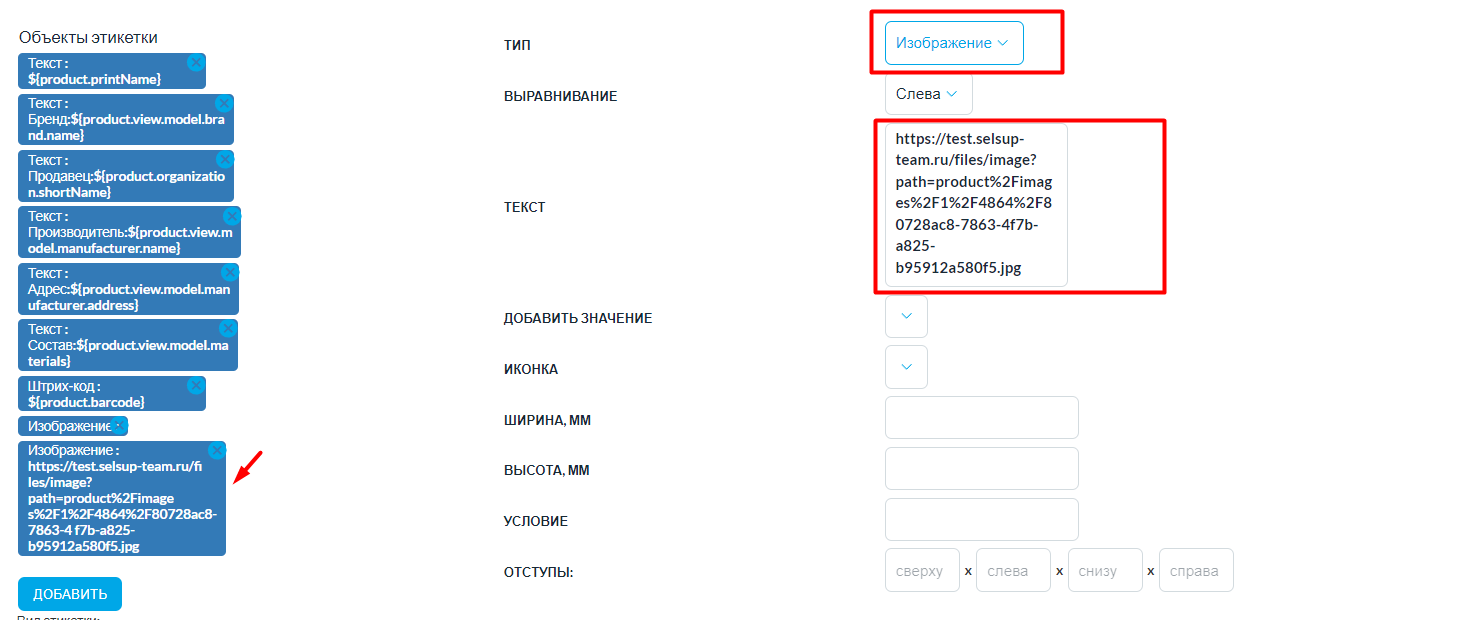 Параметр Максимальное количество строк позволяет настроить внешний вид текста на этикетке. Если строка одна, то каждый объект будет идти на одной строчке. Если несколько, то друг за другом.
Параметр Максимальное количество строк позволяет настроить внешний вид текста на этикетке. Если строка одна, то каждый объект будет идти на одной строчке. Если несколько, то друг за другом.
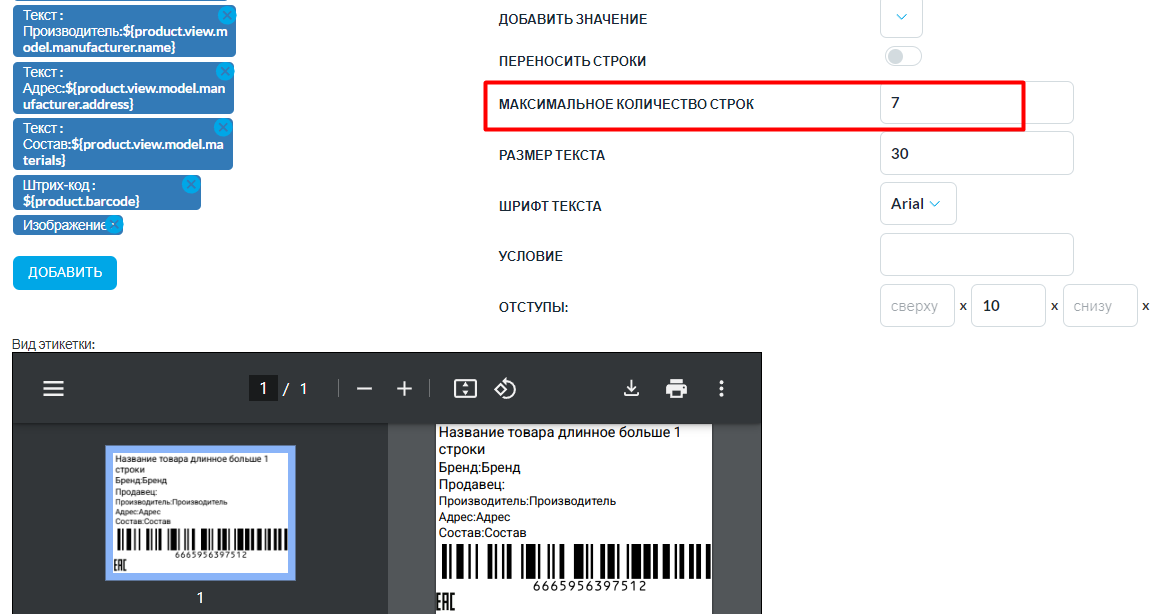
В строку Условие можно добавить дополнительную характеристику товара, например, материал. Он будет отображаться при условии, что этот параметр заполнен.
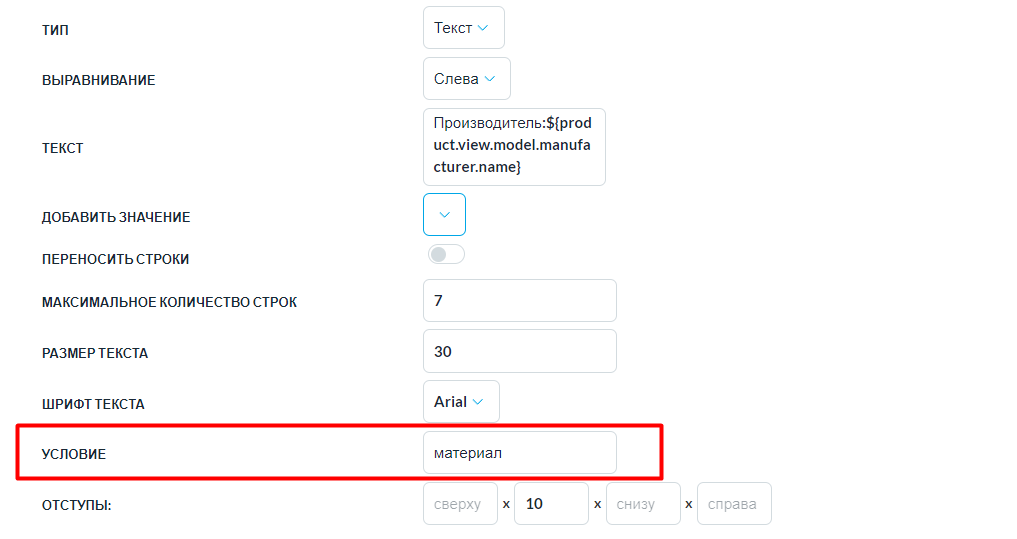
Вы можете настраивать этикетку так, как хочется. Добавлять любые поля, данные, изображения, штрихкоды.
Распечатайте готовую этикетку прямо со страницы с настройками. Это возможно, если подключить программу QZ Tray и настроить принтер. Инструкция по настройке принтера здесь.
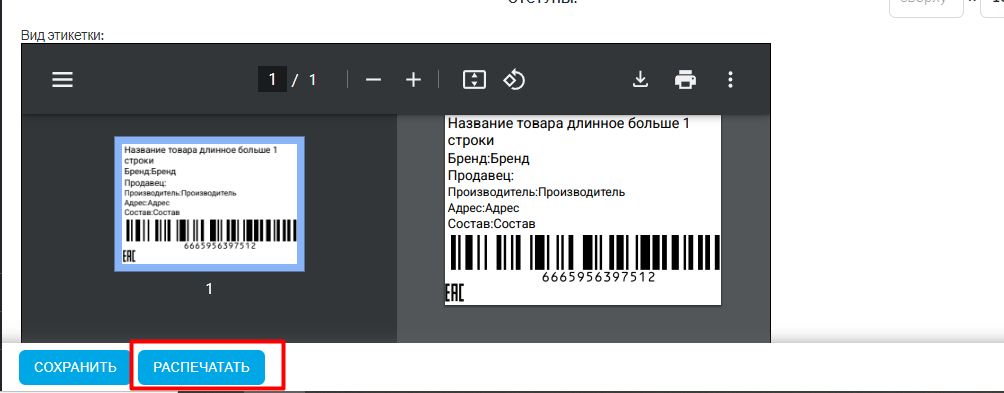
Если QZ Tray не подключен, при нажатии загрузится PDF - файл с этикеткой.

Как удалить этикетку
Чтобы удалить этикетку, перейдите в раздел Настройки-Этикетки, выберите нужную и нажмите на красный крестик в столбце "Удалить".
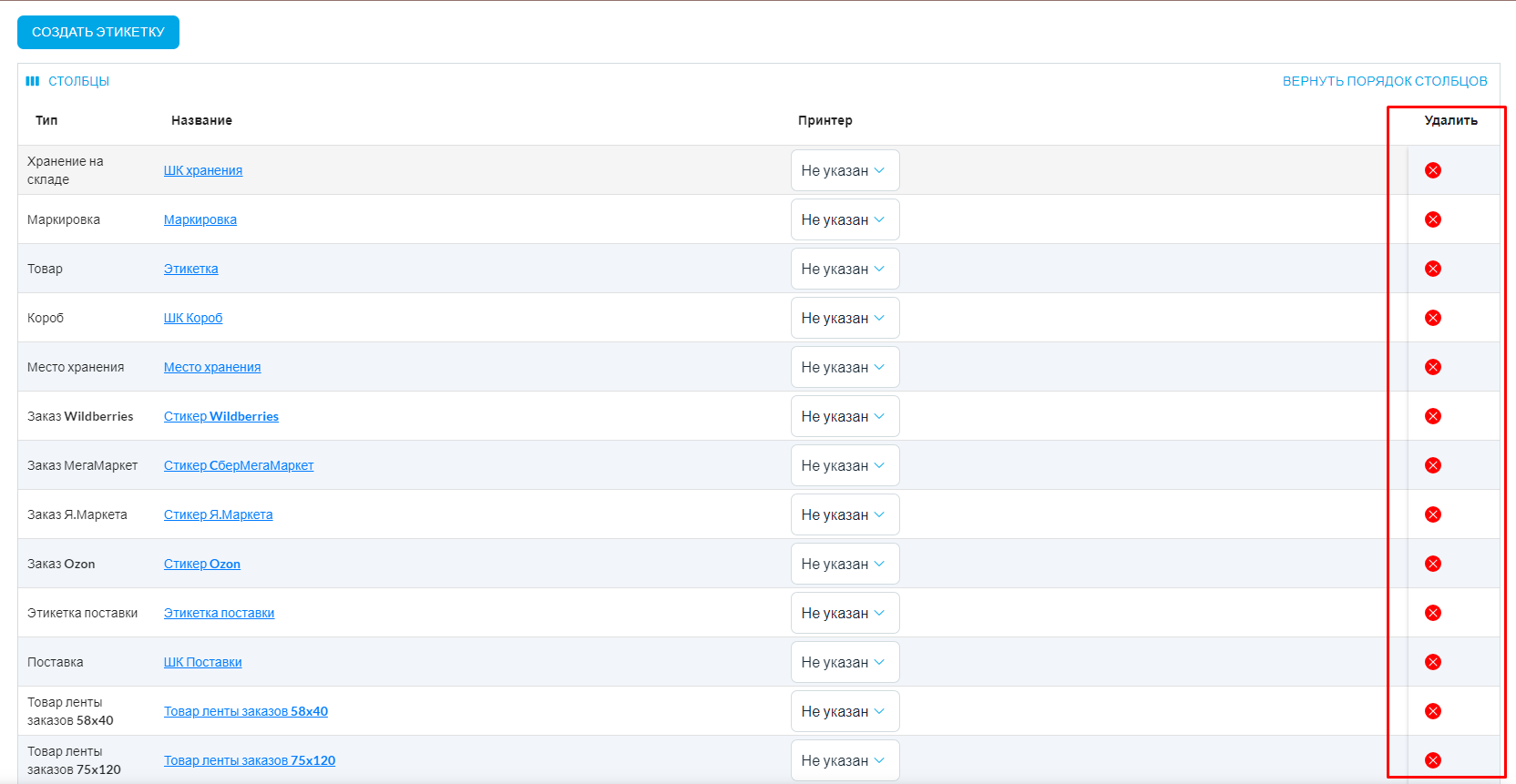 Этикетка будет удалена из SelSup.
Этикетка будет удалена из SelSup.
Если захотите вернуть удаленную этикетку, то добавьте ее из шаблона или создайте новую и настройте так, как вам нужно.





